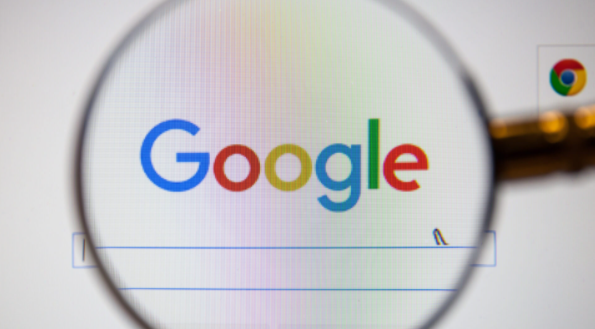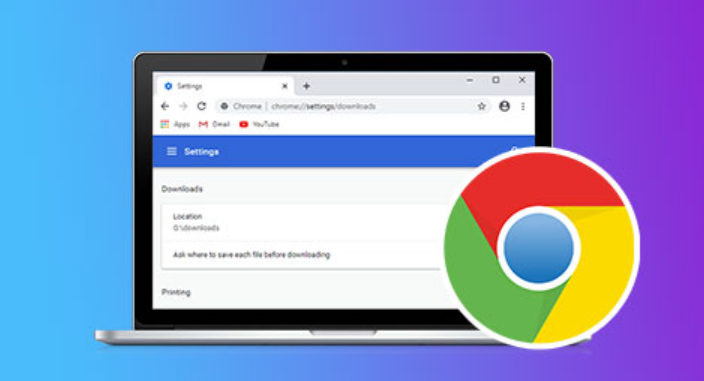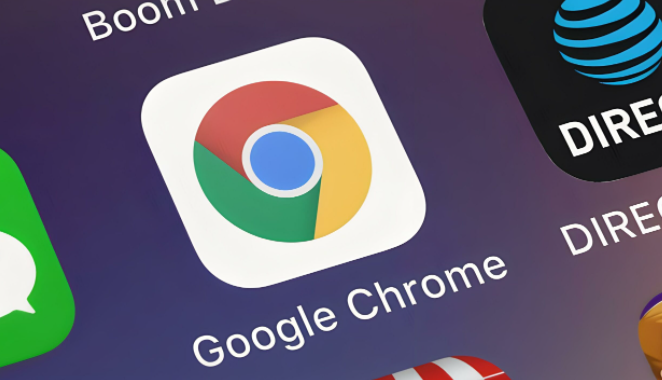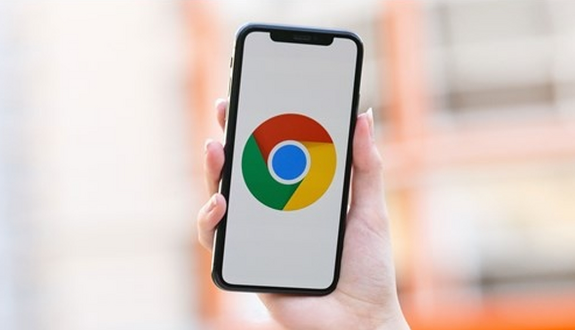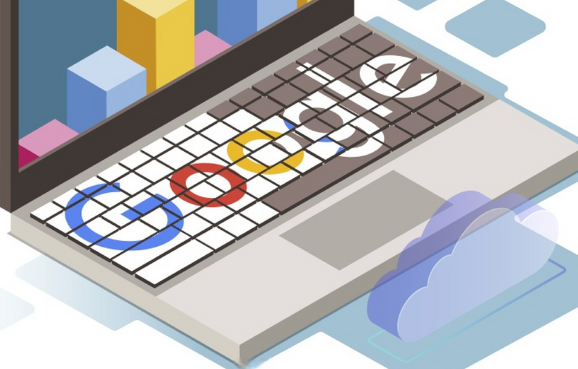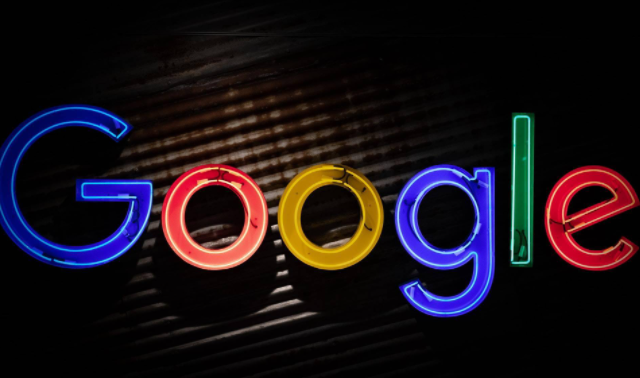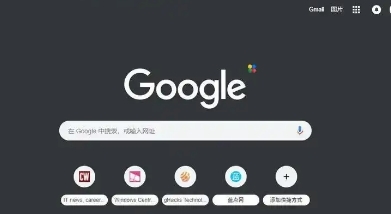教程详情

1. 首次启动与默认浏览器设置
- 安装完成后,双击桌面或开始菜单中的Chrome图标启动浏览器。若安装时未勾选“设为默认浏览器”,可手动设置:点击浏览器右上角的三点菜单,选择“设置”,在“默认浏览器”选项中点击“设为默认”,或通过系统设置(如Windows的“设置”-“应用”-“默认应用”)手动将Chrome设置为默认浏览器。
2. 登录谷歌账户同步数据
- 首次启动时,Chrome可能提示登录谷歌账户。登录后,浏览器会自动同步书签、历史记录、密码等数据。若跳过此步骤,后期可通过“设置”-“同步和Google服务”中手动登录账户并开启同步功能。
3. 调整隐私与安全设置
- 进入“设置”-“隐私设置和安全性”,可调整以下选项:
- 清除浏览数据:删除缓存、Cookie等,提升隐私保护或解决加载问题。
- 站点设置:管理权限(如摄像头、地理位置)、广告拦截、弹出窗口等。
- 安全浏览:确保“安全浏览”功能开启,实时屏蔽恶意网站和下载。
4. 扩展程序管理
- 通过“设置”-“扩展程序”访问已安装的扩展。可禁用不必要的扩展以减少内存占用,或从Chrome网上应用店安装新扩展。
5. 高级设置优化
- 在“设置”-“高级”中,可调整以下选项:
- 页面外观:自定义字体、网页缩放比例等。
- 系统:开启“继续运行后台应用”以优化多任务处理,或调整“图形加速”设置以提升性能。
- 网络:配置代理服务器或修改DNS设置(如启用公共DNS)。
6. 恢复默认设置(可选)
- 若需重置浏览器,可在“设置”-“高级”中找到“重置并清理”选项,选择“将设置恢复到原始默认设置”以清除所有自定义配置。